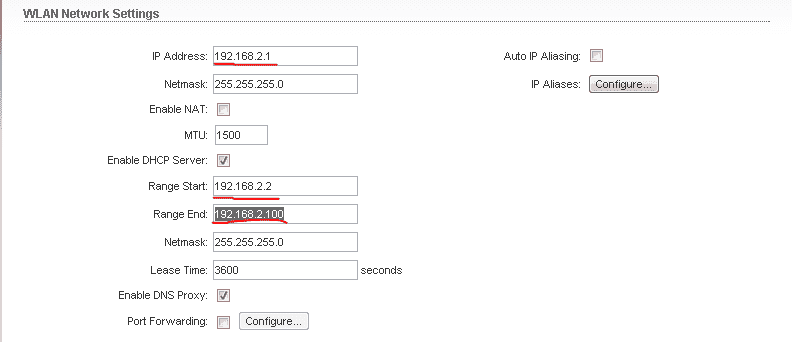Настройка точки доступа в режиме Router, на устройствах с Air OS
Режим Router может быть использован для обеспечения маршрутизации и сегментации сети - беспроводные клиенты будут находиться в другой подсети.
Для доступа к интерфейсу настройки системы airOS выполните следующие действия:
- Задайте Ethernet — адаптеру своего компьютера статический IP — адрес в подсети 192.168.1.x (для Windows7 путь: Панель управления\Сеть и Интернет\Сетевые подключения, в свойствах локальной сети в свойствах протокола Интернета версии 4 (TCP/IPv4) использовать статические настройки: например, IP — адрес 192.168.1.100 и маска подсети 255.255.255.0).
- Запустите Web-браузер. Введите в адресной строке IP-адрес своего устройства по умолчанию(192.168.1.20). В появившемся поле введите логин и пароль, по уполномочию ubnt/ubnt
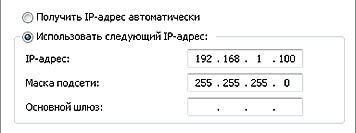
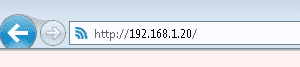
Настройка
- Во вклакдке Network Role, выставляем пункт Network Mode в режим Router
-
Во вкладке LAN Network Settings, IP Address указываем статичный адрес нашего устройства, для проводного сегмента сети.
В Netmask маску сети, в Gateway IP адрес маршрутизатора. DHCP выбираем в случае если настройки раздаются DHCP сервером. - Во вкладке WLAN Network Settings, IP Address указываем статичный адрес нашего устройства, для беспроводного сегмента сети. В Netmask, маску сети. Далее:
- Ставим галочку напротив Enable DHCP Server, для того чтобы запустить DHCP сервер, для беспроводной сети.
- В пункте Range Start, указываем первый адрес в адресном пространстве.
- В пункте Range End, указываем последний адрес в адресном пространстве.
- Указываем маску в Netmask.
- Нажимаем change, сохраняем настройки.


Переходим на вкладку WIRELESS
- В пункте Wireless Mode, выбираем Acess Point и ставим галочку WDS (Wireless Distribution Protocol).
- В пункте SSID, вводим идентификатор беспроводной сети.
- В пункте Channel Width, указываем ширину канала (мобильные устройства работают только в полосе 20МГц)
- В пункте Security, выбираем тип шифрования, и вводим пароль аутентификации
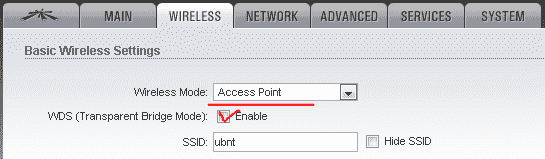
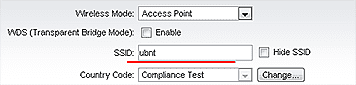


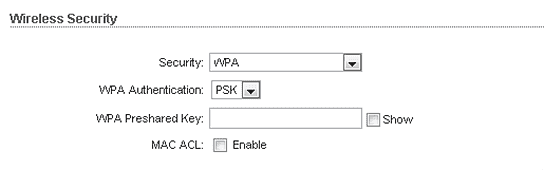
Если вы все сделали верно, то устройство начнет работу в режиме беспроводного маршрутизатора!
| Форма для комментариев, вопросов и отзывов | Добавить комментарий |
 +7 (965) 341-41-38
+7 (965) 341-41-38